win10绿色软件设置默认程序打开 Win10怎么设置绿色版软件为默认程序
更新时间:2024-07-04 08:27:26作者:zsbaocheng
在使用Win10系统时,我们经常会遇到需要设置默认程序打开特定文件类型的情况,而对于绿色版软件来说,如何设置它为默认程序呢?今天我们就来了解一下Win10系统中如何设置绿色版软件为默认程序,让我们的电脑更加个性化和便利化。
具体方法:
1.打开控制面板->程序。选择“始终使用指定的程序打开某种文件类型”
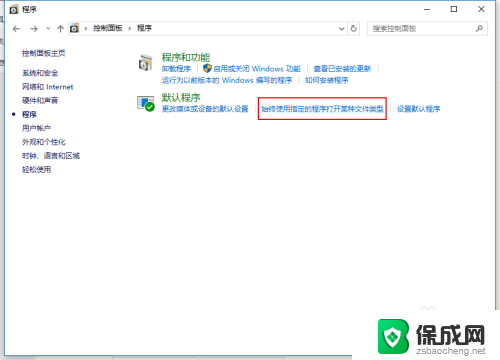
2.选中你要修改默认程序的文件类型。此处要修改的是.pdf文件。选择更改程序
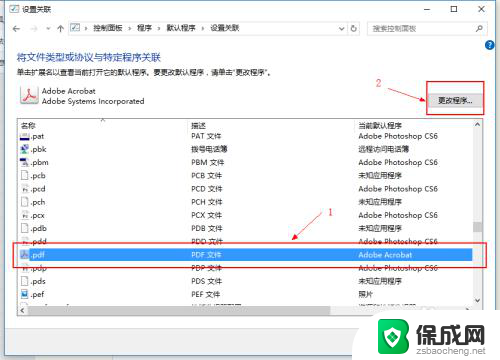
3.选择“在这台电脑上的”
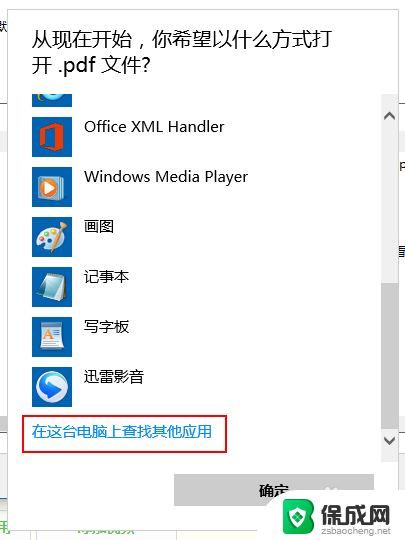
4.找到你要选择的绿色版软件的安装路径,选中打开应用程序对应的文件,一般是.exe文件。点击打开,设置就成功了
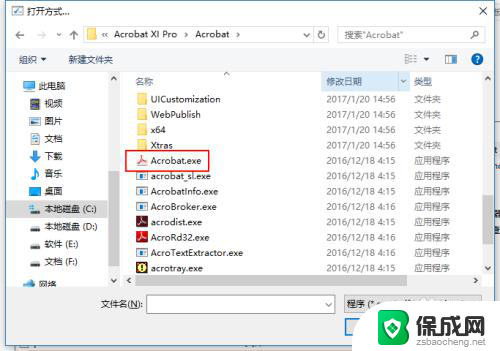
5.双击一个.pdf文件打开,系统会提示你“是否要使用acrobat作为默认程序”。选择“总是用此程序打开此类型文件”,确定。享受你的绿色版软件便捷之旅吧!
以上就是win10绿色软件设置默认程序打开的全部内容,碰到同样情况的朋友们赶紧参照小编的方法来处理吧,希望能够对大家有所帮助。
win10绿色软件设置默认程序打开 Win10怎么设置绿色版软件为默认程序相关教程
-
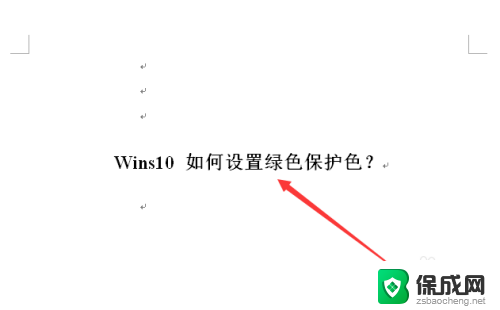 如何将电脑背景设置成绿色win10 win10 绿色保护色设置方法
如何将电脑背景设置成绿色win10 win10 绿色保护色设置方法2024-06-10
-
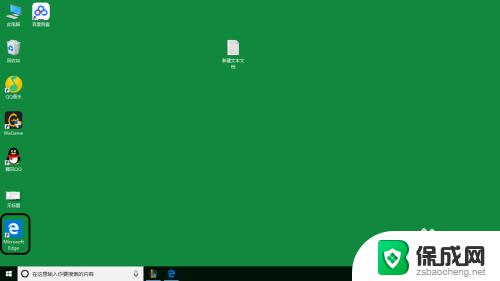 怎么将网页设置为默认网页 设置浏览器默认打开的网页
怎么将网页设置为默认网页 设置浏览器默认打开的网页2023-10-27
-
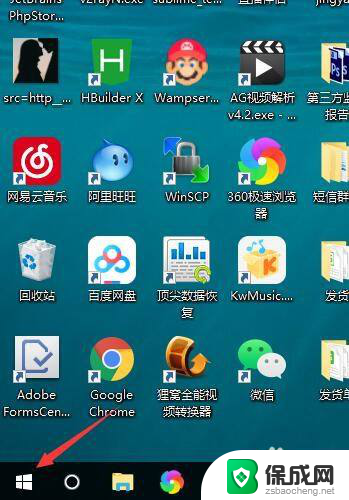 win10怎么设置图片的默认打开方式 win10电脑如何设置图片的默认打开方式
win10怎么设置图片的默认打开方式 win10电脑如何设置图片的默认打开方式2024-06-11
-
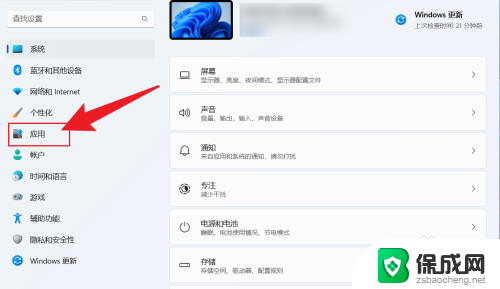 win11怎么一次性改默认播放器 Win11默认播放器设置教程
win11怎么一次性改默认播放器 Win11默认播放器设置教程2024-03-08
-
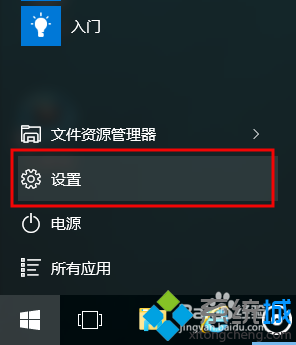 win10打开文件方式 win10系统下设置默认打开方式的两种方法
win10打开文件方式 win10系统下设置默认打开方式的两种方法2024-02-17
-
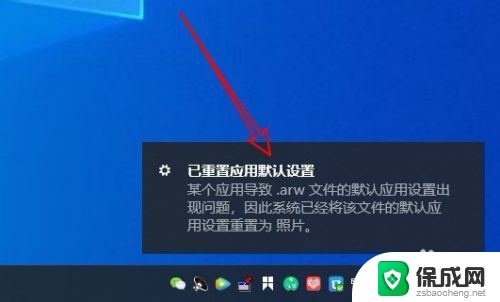 win10专业版每次打开都要设置默认应用 关闭Win10弹出已重置应用默认设置的方法
win10专业版每次打开都要设置默认应用 关闭Win10弹出已重置应用默认设置的方法2024-08-20
- win10 打开utf8 如何将win10系统默认编码设置为utf 8
- win10打开默认共享 win10如何访问默认共享文件夹
- win10输入法怎么设置默认英文键盘 Win10如何将默认输入法设置为美式键盘
- win10关闭绿色护眼 win10 设置护眼模式关闭方法
- 英伟达还能牛多久?2021年英伟达最新动态及未来发展趋势分析
- 如何有效升级显卡以提升游戏性能和图形质量:详细教程和实用技巧
- 英伟达中国打造国产GPU,摩尔线程冲刺IPO,估值超255亿
- 详细教程:Win10系统激活的多种方法与步骤,最新有效激活方法大揭秘
- 微软下跌1.41%,报416.59美元/股,市值跌破2.5万亿美元
- 详细步骤教你如何在Win7系统中进行系统还原,轻松恢复系统设置
新闻资讯推荐
- 1 微软下跌1.41%,报416.59美元/股,市值跌破2.5万亿美元
- 2 详细步骤教你如何在Win7系统中进行系统还原,轻松恢复系统设置
- 3 聊聊游戏本该怎么选择CPU(处理器):如何挑选最适合游戏的处理器?
- 4 AMD致命一击 将在移动平台上3D缓存,提升游戏体验
- 5 初探微软Win10/Win11新版Terminal,AI提升终端命令体验,全面解析最新终端技术革新
- 6 2024年11月CPU横评及选择推荐指南:最新CPU性能排名及购买建议
- 7 英伟达现在为什么甩AMD几条街了?来看看原因-详细分析两家公司的竞争优势
- 8 英伟达盘中超越苹果,再次成为全球市值最高公司,市值超过2.3万亿美元
- 9 微软宣布Win10系统将退休,如何应对升级问题?
- 10 微软上涨1.25%,报411.435美元/股,市值再创新高
win10系统推荐
系统教程推荐
- 1 惠普笔记本电脑如何重装系统win10 惠普笔记本如何重装win10系统教程
- 2 win11怎样调出分屏 笔记本如何实现分屏显示
- 3 win11如何设置不休眠 Win11电脑不休眠设置方法
- 4 来电对方听不到声音,我听得到怎么回事 手机通话时对方听不到我的声音怎么办
- 5 word怎么改名字 Office用户名如何修改
- 6 电脑怎么样添加打印机 Win10正式版如何添加打印机驱动
- 7 一插电源电脑就自动开机 电脑接通电源后自动开机怎么办
- 8 微软surface人脸识别怎么设置 面部识别设置安全性
- 9 0xc0000225 win10 修复 Windows 10 错误代码0xC0000225修复方法
- 10 win7台式系统重装 我的台式电脑如何重新安装win7系统